Windows 11: Destinatario de correo Falta no menú Enviar a.
Busca a opción Destinatario de correo no menú Enviar a en Microsoft Windows 11.
Estás enfrontando fallos no teu PC Windows 11 existente? Queres actualizar o teu Windows 10 ao último sistema operativo Windows 11? Debes buscar opcións de descarga de Windows 11 22H2. Vexa a continuación como obter Windows 11 22H2 ao instante.
Microsoft lanzou Windows 11 2022, a actualización de funcións 22H2 máis demandada, o 20 de setembro de 2022. A actualización ou descarga nova de Windows 11 22H2 está dispoñible para os dispositivos Windows 10 e 11 aptos en máis de 190 países.
É unha actualización de funcións importante desde o lanzamento de Windows 11. A maioría dos expertos en PC con Windows consideran que esta actualización resolverá moitos erros e fallos do sistema operativo Windows 11 inicial.
Se estivo agardando a versión máis estable do sistema operativo Windows 11, é o momento axeitado para descargar a actualización 22H2 de Windows 11 en PC con Windows 10.
Continúa lendo para explorar as opcións de descarga de Windows 11 22H2 de varias maneiras.
Descarga de Windows 11 22H2: que hai?
A actualización ou a descarga independente de Windows 11 22H2 é a versión máis estable e fácil de usar do sistema operativo Windows 11. Agora podes experimentar varias características coñecidas do sistema operativo Windows anterior en Windows 11 sen problemas.
Por exemplo, a opción Actualizar no Escritorio, facendo clic co botón dereito do rato, agora está dispoñible como o experimentou en Windows 10, Windows 7, Windows XP, etc. Así, moitas outras optimizacións elevarán a experiencia do usuario (UX) de Windows 11 ao seguinte nivel.
Se cres interesante a actualización e te preguntas como obter Windows 11 22H2, hai boas noticias. Microsoft anunciou que entraron na fase avanzada de descarga e actualización de Windows 11 22H2.
Todos os ordenadores Windows aptos terán a opción de actualización cando os usuarios comproben se hai actualizacións. É importante ter en conta que debes executar Windows 10 20H2 ou posterior para recibir a actualización.
Descarga de Windows 11 22H2: por que deberías conseguilo?
A sabedoría convencional di que debes seguir actualizando o teu PC con Windows sempre que Microsoft che ofreza seguridade e actualizacións de funcións. Non obstante, se estás preocupado polos fallos da versión inicial de Windows 11, é posible que aínda non tes actualizado a Windows 11.
Coa actualización das funcións de Windows 11 22H2, non necesitas esperar máis para experimentar o aspecto e as funcionalidades incribles de Windows 11. Só tes que descargar agora a actualización de Windows 11 22H2 e experimentar unha informática sen problemas.
Hai máis razóns para obter a última descarga de Windows 11 22H2, e estas son as que se mencionan a continuación:
Windows 11 22H2 Descarga: desde Windows Update
O xeito máis sinxelo de descargar a actualización de Windows 11 22H2 é desde a aplicación Windows Update. Estes son os pasos para obter as últimas actualizacións de Windows:
Actualización desde un PC con Windows 11

Actualización desde un PC con Windows 11 (Foto: cortesía de Microsoft)
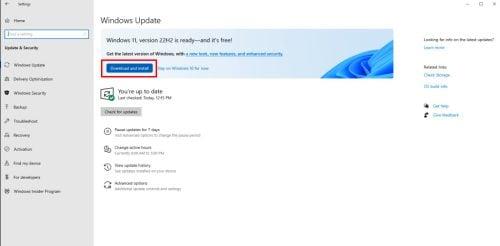
Descarga a actualización de Windows 11 22H2 (Foto: cortesía de Microsoft)
Actualizar desde un PC con Windows 10
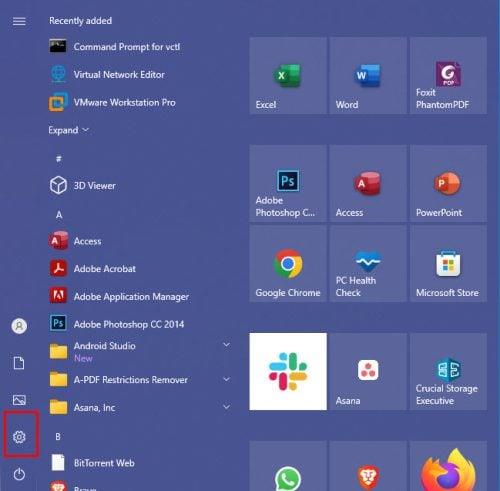
Windows 11 22H2 Descarga desde a icona de configuración de Windows Update
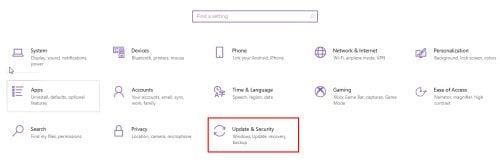
Como obter a páxina de configuración de Windows 11 22H2 Windows Update
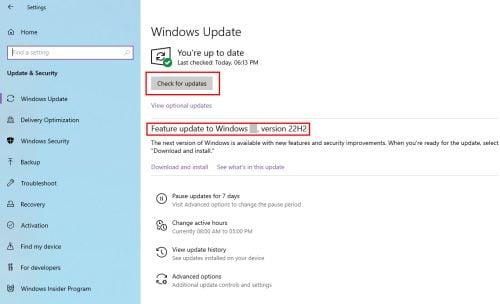
Comproba a pantalla de actualización
Parece bastante sinxelo descargar a actualización de Windows 11 22H2. Non obstante, non o é! Moitos usuarios están loitando para obter a actualización por aire (OTA).
O que é máis preocupante é que algúns dispositivos con Windows 10 non son compatibles con esta importante actualización de Windows 11. Se tes algún destes problemas, sigue os seguintes métodos:
Descarga de Windows 11 22H2: usando o asistente de instalación de Windows 11
Esta é unha forma automatizada de actualizar ou instalar Windows 11 22H2. Siga estas instrucións para obter a última actualización do sistema operativo Windows:
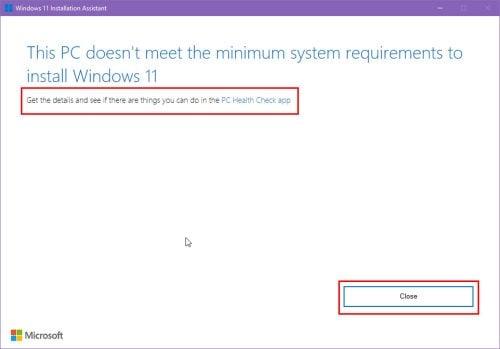
Asistente de instalación de Windows 11
Descarga de Windows 11 22H2: usando un medio de instalación
Se ves o seguinte erro despois de probar o método anterior, debes instalar unha copia nova do sistema operativo Windows 11 22H2. Para iso, necesitas un disco de arranque do sistema operativo. Aquí tes como podes obtelo de Microsoft gratuitamente:
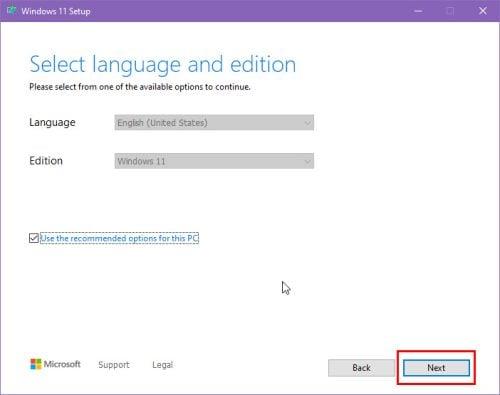
Seleccione a páxina de idioma da ferramenta de creación de Windows Media
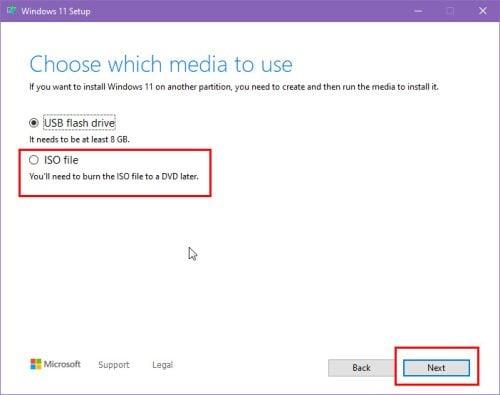
Seleccione a fonte multimedia da ferramenta de creación de Windows Media
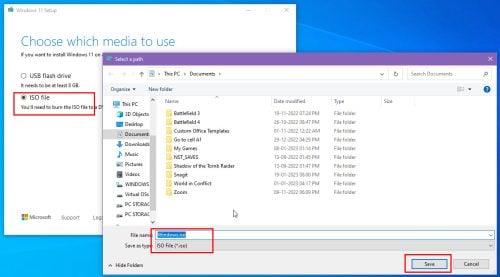
Descarga de Windows 11 22H2 usando un medio de instalación
Descarga de Windows 11 22H2: Descarga ISO directa
Aquí, pode descargar unha copia xenuína de Windows 11 22H2 en formato de imaxe ISO de Microsoft seguindo estes pasos:
A ligazón permanecerá activa durante 24 horas desde o momento da creación do teu enderezo IP. É unha imaxe do sistema operativo Windows 11 de varias edicións.
Polo tanto, dependendo da súa clave de licenza, cómpre escoller a edición adecuada ao instalar o sistema operativo real.
A descarga desta ISO tamén é adecuada se planea configurar unha máquina virtual Windows 11 en Oracle VM VirtualBox ou VMware Workstation.
Windows 11 22H2 Descarga: Vía Rufus
A mellor e máis sen esforzo para crear un USB de arranque coa edición Windows 11 22H2 é usar a aplicación Rufus.
Non podes simplemente copiar un ficheiro ISO de Windows 11 nunha memoria USB. Debes facer que o USB se poida iniciar antes de copiar o ficheiro ISO. Aquí vén a aplicación Rufus para rescatar.
Siga estes pasos para crear unha unidade flash USB de arranque usando Rufus:
Conclusión
Entón, agora xa sabes como descargar a actualización de Windows 11 22H2 ou a ISO nova para instalar a versión máis estable de Windows 11.
Proba os métodos anteriores dependendo da configuración do teu PC con Windows e da compatibilidade das actualizacións de Windows 11.
A continuación, explora consellos interesantes para axudarche a instalar Windows 11 .
Busca a opción Destinatario de correo no menú Enviar a en Microsoft Windows 11.
Atopa facilmente un ID de proceso de aplicación para Windows 11 usando varios dos métodos mencionados neste artigo. Aquí como obter resultados instantáneos.
Vexa o rápido que pode restablecer o seu ordenador con Windows 11 para dar un novo comezo a eliminar eses molestos problemas. Aquí están os pasos para principiantes.
Crea e personaliza escritorios virtuais en Windows 11 seguindo estes pasos para principiantes para separar o teu traballo e as cousas persoais.
Descobre as diferentes formas en que podes comprobar a intensidade do teu sinal wifi. Vexa como ver tamén a porcentaxe exacta do sinal.
Desactivar a busca de Bing debería ser suficiente para desfacerse das buscas rápidas. Podes facelo a través do Editor de rexistro de Windows 11s.
Manteña o Xestor de tarefas sempre en primeiro lugar en Windows 11 para que sexa fácil de atopar cando necesites ler a aplicación. Aquí están os pasos a seguir.
Corrixa a tecla ESC que non funciona en Windows 11 para que poidas usar o teu teclado como sempre o fixeches seguindo estes consellos sinxelos.
Os ficheiros baleiros do escritorio adoitan ser restos de antigas instalacións de Microsoft Office. Elimina a clave do rexistro de NameSpace para solucionar o problema.
Descobre como podes comprimir facilmente ficheiros en Windows 11 sen necesidade de software de terceiros. aquí están os pasos amigables para principiantes.








